كيفية عرض سرعة الانترنت على شريط المهام في ويندوز 10
قدمت شركة ميكروسوفت Internet Bandwidth Manager على نظام التشغيل Windows 10. وستسمح لك Internet Bandwidth Manager بمعرفة مقدار بيانات الإنترنت التي يستهلكها برنامجك. ومع ذلك ، لا يحتوي Windows 10 على متعقب سرعة الإنترنت. على الرغم من أنه يمكنك تتبع سرعة الإنترنت في الوقت الحقيقي من خلال مدير المهام ، إلا أنك تحتاج إلى فتح مدير المهام في كل مرة للقيام بذلك.
 |
| كيفية عرض سرعة الانترنت على شريط المهام في ويندوز 10 |
لذلك ، إذا كنت ترغب في تتبع الإنترنت بسرعة واستخدامك بنشاط ، فأنت بحاجة إلى استخدام أداة عداد سرعة الإنترنت. هناك الكثير من أدوات عداد سرعة الإنترنت المتاحة لنظام التشغيل Windows 10 والتي يمكن استخدامها لتتبع سرعة الإنترنت بنشاط.
باستخدام أدوات عداد سرعة الإنترنت ، يمكنك بسهولة تتبع كل من سرعة التنزيل والتحميل. ليس ذلك فحسب ، ولكن مع هذه الأدوات ، يمكنك أيضًا التحقق من استخدام عرض النطاق الترددي للإنترنت أيضًا. لذلك ، في هذه المقالة ، سنشارك طريقة عمل لعرض عداد سرعة الإنترنت على شريط المهام.
كيفية عرض سرعة الانترنت على شريط المهام في ويندوز 10
لعرض عداد سرعة الإنترنت على شريط المهام ، سنستخدم DU Meter ، وهي أداة ممتازة. ومع ذلك ، فإن الأداة مجانية للتنزيل والاستخدام لفترة تجريبية مدتها 30 يومًا. لذلك ، دعونا نتحقق من كيفية عرض عداد سرعة الإنترنت على شريط المهام في نظام التشغيل Windows 10.
- الخطوة 1. أولاً وقبل كل شيء ، قم بزيارة هذا الرابط وتنزيل DU Meter على جهاز الكمبيوتر الخاص بك.

- الخطوة 2. الآن افتح ملف التثبيت وانتقل إلى معالج الإعداد.
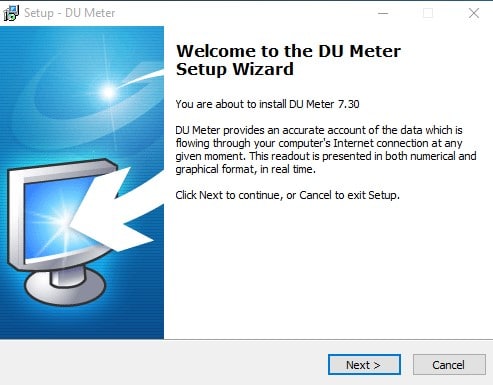
- الخطوة 3. بعد ذلك ، قم بتعيين حد لاستخدامك الشهري (اختياري).
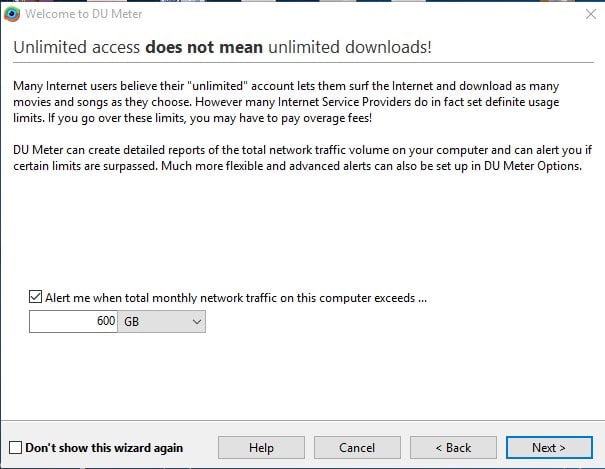
- الخطوة 4. الآن سيطلب منك ربط جهاز الكمبيوتر الخاص بك بحساب dumeter.net. هنا تحتاج إلى النقر فوق "تخطي Skip"

- الخطوة 5. بعد تكوين DU Meter ، ستحصل على نافذة منبثقة تطلب منك تمكين DU Meter على شريط المهام. ببساطة انقر فوق "نعم Yes".
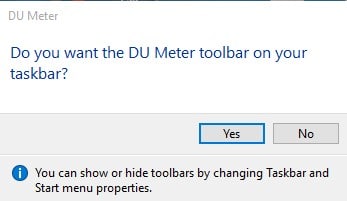
- الخطوة 6. الآن سترى سرعة التحميل والتنزيل مباشرة على شريط مهام Windows 10.
- الخطوة 7. سوف يعرض لك الشريط العائم الرسم البياني للشبكة مع بعض المعلومات الأخرى.
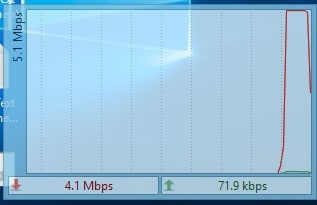
لقد انتهيت. هذه هي الطريقة التي يمكنك بها إظهار عداد سرعة الإنترنت على شريط المهام على نظام التشغيل Windows 10.
يدور هذا الموضوع عن كيفية عرض عداد سرعة الإنترنت على شريط المهام في جهاز الكمبيوتر الذي يعمل بنظام Windows 10. آمل أن يكون هذا المقال ساعدك! شاركه مع أصدقائك أيضًا. إذا كانت لديك أي شكوك متعلقة بهذا الموضوع ، فأخبرنا في مربع التعليقات أدناه.





نشر تعليق